Come aprire e sbloccare un iPad quando è disabilitato
"Il mio iPad è stato disabilitato perché ho dimenticato il codice di accesso e l'ho inserito in modo errato molte volte; come faccio sbloccare un iPad disabilitato?" Sebbene il passcode sia una misura di sicurezza essenziale per proteggere la tua privacy, se lo dimentichi verrai bloccato fuori dal tuo dispositivo. La buona notizia è che puoi comunque sbloccare il tuo iPad, anche se è disabilitato. Questa guida illustra cinque metodi per riottenere l'accesso al tuo iPad.
CONTENUTO DELLA PAGINA:
- Parte 1: Come sbloccare un iPad disabilitato con il codice di accesso precedente
- Parte 2: Come ripristinare le impostazioni di fabbrica di un iPad disabilitato
- Parte 3: Come aprire un iPad disabilitato in modalità di ripristino
- Parte 4: Come bypassare l'iPad disabilitato con Trova il mio
- Parte 5: Come riparare un iPad disabilitato con un computer
Parte 1: Come sbloccare un iPad disabilitato con il codice di accesso precedente
Il modo più semplice per sbloccare un iPad quando è disabilitato è utilizzare il codice di accesso precedente. In questo modo non verrà cancellato nulla sul dispositivo. I prerequisiti includono la reimpostazione del codice di accesso entro 72 ore e l'utilizzo di iPad con iPadOS 17 o versioni successive.
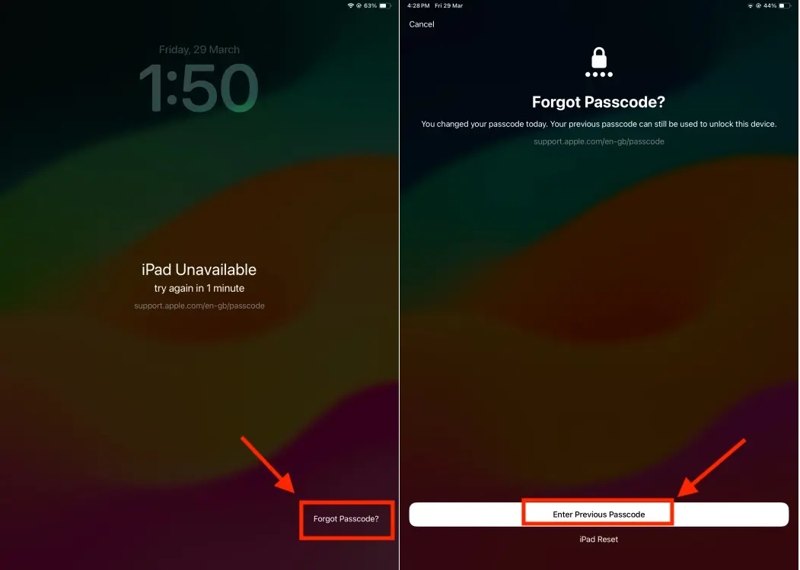
Passo 1. Clicca il Hai dimenticato il passcode pulsante nella parte inferiore del iPad non disponibile schermo.
Passo 2. Scegli Inserisci il codice di accesso precedente per continuare. Quindi, inserisci il tuo codice di accesso precedente.
Passo 3. Quindi, premere il tasto Opzioni di passcode pulsante, selezionarne uno appropriato e immettere un nuovo codice di accesso.
Parte 2: Come ripristinare le impostazioni di fabbrica di un iPad disabilitato
Da iPadOS 15.2, puoi ripristino di fabbrica Un iPad disabilitato direttamente sulla schermata "iPad non disponibile". In questo modo non è necessario alcun software o hardware aggiuntivo. Tutto ciò di cui hai bisogno è la password del tuo ID Apple.
Passo 1. Clicca il Cancella iPad pulsante sulla iPad non disponibile schermo e premere Cancellare per confermarlo. Se utilizzi iPadOS 17 o versioni successive, tocca Hai dimenticato il passcodee colpisci Avvia il ripristino dell'iPad.
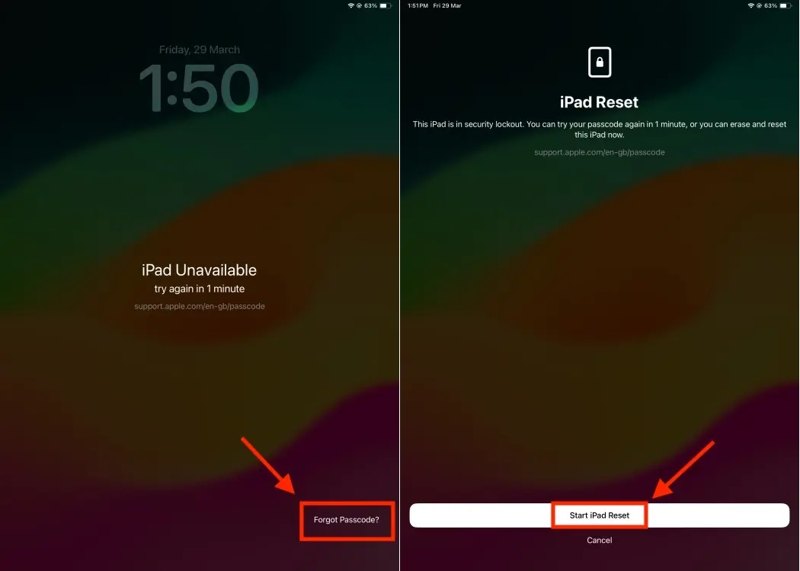
Passo 2. Inserisci la password del tuo ID Apple per verificare la tua proprietà.
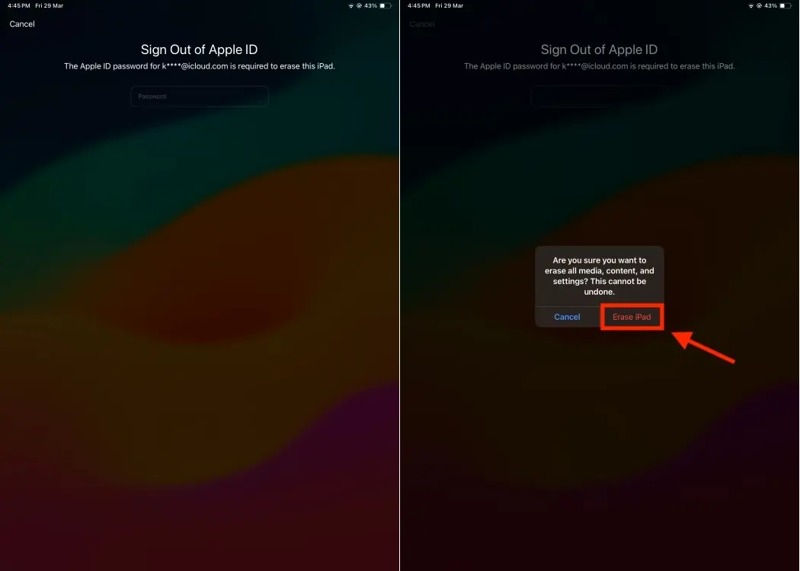
Passo 3. Alla fine, tocca il Cancella iPad pulsante sul messaggio di avviso.
Parte 3: Come aprire un iPad disabilitato in modalità di ripristino
Secondo Apple, un modo per sbloccare un iPad disabilitato è ripristinarlo in modalità di ripristino. Questo metodo richiede l'ultima versione di iTunes o Finder e un computer. Inoltre, ripristinerà un iPad disabilitato alle impostazioni di fabbrica.
Passo 1. Premi a lungo il Lato or Power finché non appare la schermata di spegnimento. Sposta il cursore per spegnere l'iPad.
Passo 2. Apri iTunes su Windows e macOS Mojave o versioni precedenti. Oppure apri il Finder su macOS Catalina o versioni successive.
Passo 3. Metti il tuo iPad in Modalità di ripristino:

Per un iPad senza tasto Home, premere rapidamente il tasto Volume su pulsante e rilasciarlo, fare lo stesso con il volume giù pulsante e premere a lungo il Lato or Top finché non viene visualizzata la schermata di connessione al PC.
Per un iPad con un tasto Home, tieni premuto il tasto Casa + Superiore/Potenza contemporaneamente i pulsanti finché non viene visualizzata la schermata di connessione al PC.
Passo 4. Collega l'iPad al computer con un cavo compatibile.
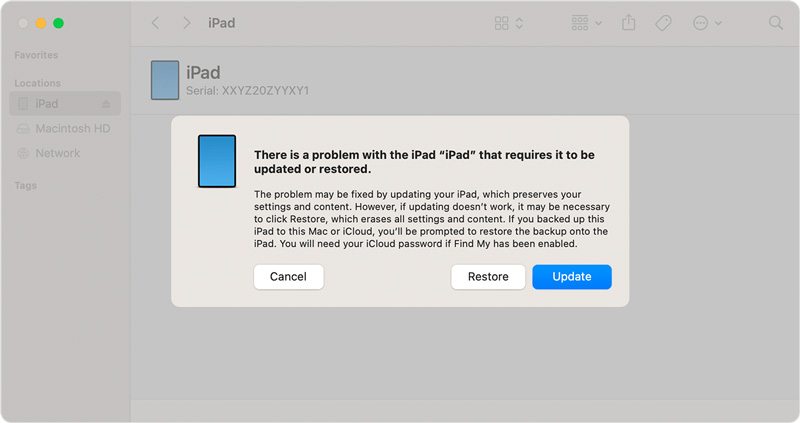
Passo 5. Verrà visualizzata una finestra di dialogo pop-up una volta che iTunes o Finder rilevano l'iPad in modalità di ripristino. Fai clic su Ripristinare pulsante nella finestra di dialogo.
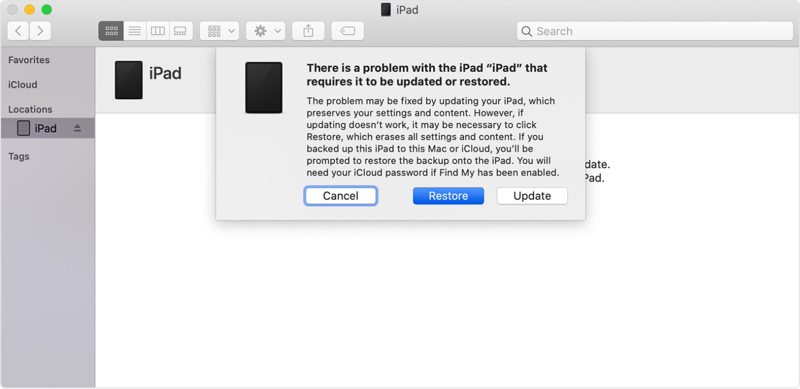
Passo 6. Seguire le istruzioni visualizzate per completare il processo.
Parte 4: Come bypassare l'iPad disabilitato con Trova il mio
Se hai attivato Dov'è sul tuo iPad prima che venisse disattivato, puoi sbloccarlo su Dov'è di iCloud. Questo metodo richiede un browser web. Lo svantaggio è che tutti i tuoi dati verranno rimossi dall'iPad.
Come bypassare l'iPad disabilitato online

Passo 1. Vai su www.icloud.com/find in un browser. Accedi a Dov'è con il tuo ID Apple e la tua password. Se l'autenticazione a due fattori è abilitata, digita il codice di verifica.
Passo 2. Abbassa il Tutti i dispositivi menu e scegli il tuo iPad dall'elenco.
Passo 3. Fare clic o toccare il Cancella questo dispositivo pulsante. Inserisci il tuo numero di telefono o ignoralo e fai clic o tocca Continua.
Passo 4. Infine, colpisci Cancellare per iniziare a bypassare l'iPhone disabilitato.
Come bypassare l'iPad disabilitato su un altro dispositivo iOS

Passo 1. Apri l'app Dov'è su un altro iPhone o iPad.
Passo 2. Vai dispositivi scheda dal basso e scegli il tuo iPad dall'elenco. Se non riesci a trovarlo, tocca + e segui le istruzioni per aggiungere il tuo account ID Apple.
Passo 3. Clicca il Cancella questo dispositivo pulsante sulla barra degli strumenti, premere Continua, inserisci il tuo numero di telefono e tocca Cancellare.
Passo 4. Digita la password del tuo ID Apple e premi Cancellare per confermare di poter bypassare gratuitamente l'iPad mini disabilitato.
Parte 5: Come riparare un iPad disabilitato con un computer
È possibile sbloccare un iPad disabilitato senza iTunes o password? La risposta è sì, e tutto ciò di cui hai bisogno è Apeaksoft iOS Unlocker. Permette di formattare un iPad disabilitato senza alcuna restrizione. Ancora più importante, il design conciso lo rende un'ottima opzione per i principianti.
Il modo migliore per riparare un iPad disabilitato senza iTunes
- Cancella il blocco dello schermo dell'iPad in tre passaggi.
- Lavora su codici di accesso digitali, Face ID e Touch ID.
- Include funzionalità bonus, come la rimozione dell'ID Apple.
- Supporta tutti i modelli di iPad Pro/Air/mini.
Download sicuro
Download sicuro

Come riparare un iPad disabilitato senza codice di accesso
Passo 1. Connettiti al tuo iPad
Esegui il miglior software di sblocco per iPad dopo averlo installato sul tuo PC. Esiste un'altra versione per Mac. Scegli Pulisci passcode modalità. Collega il tuo iPad al PC con un cavo Lightning. Il software riconoscerà immediatamente il tuo dispositivo.

Passo 2. Scarica il firmware
Clicca su Start per caricare le informazioni sul dispositivo. Se un elemento è errato, correggilo manualmente. Quindi, fai clic su Start per avviare il download del firmware necessario.

Passo 3. Riparare l'iPad disabilitato
Quando il firmware è pronto, fare clic su Sbloccare pulsante per cancellare i dati dell'iPad disabilitato. Se richiesto, digita 0000 nella casella per confermarlo. Durante il processo, mantieni l'iPad connesso.

Conclusione
Ora dovresti capire come sbloccare un iPad disabilitatoSu iPadOS 15.2 e versioni successive, puoi sbloccare direttamente il dispositivo disabilitato con il codice di accesso precedente o inizializzando l'iPad. La modalità di ripristino ti consente di ripristinare un iPad disabilitato con iTunes o Finder. "Trova il mio" di iCloud è un'altra opzione per inizializzare gli iPad disabilitati. Apeaksoft iOS Unlocker è l'opzione migliore per riottenere l'accesso al tuo iPad. Altre domande su questo argomento? Scrivile qui sotto.
Articoli Correlati
Il tuo iPad non si carica più? Non preoccuparti! Questo articolo ti aiuterà a scoprire perché e ti offrirà soluzioni semplici ed efficaci.
Quando il tuo iPad è disabilitato, connettiti a iTunes, il che significa che è bloccato. Vuoi sapere come tornare rapidamente a utilizzarlo normalmente? Questo articolo fa al caso tuo.
Se elimini una, più o tutte le foto dal tuo iPad, puoi leggere la nostra guida, scegliere il metodo appropriato e seguire i passaggi indicati.
In questa sezione esamineremo le 5 migliori applicazioni per sbloccare efficacemente il tuo iPad quando hai dimenticato il codice di accesso.

